Как создать карту сайта в WordPress?
Категории
Viktor Kotlyar
24 декабря | 2021
Viktor Kotlyar
24 декабря | 2021
Поисковые системы ежедневно сканируют миллионы сайтов, в том числе ваш. Можно ли быть уверенным, что они делают это правильно и обходят все страницы? Конечно можно, если на web-сайте установлена так называемая sitemap. Сейчас разберём какие бывают карты и как установить их на свой сайт с CMS WordPress.
Sitemap — что это и в чём её польза?
Sitemap (карта сайта) — это «путеводитель» по сайту для поисковой системы. Когда робот поисковика заходит на любой web-ресурс, то переходит по ссылкам на каждую страницу и индексирует их. В процессе может что-то случиться и робот не сможет пройти по всем страницам.
В карту внесен детальный перечень страниц ресурса. Помимо этого она может содержать другую полезную информацию:
- Приоритетность страниц.
- Дату последних изменений.
- Частоту изменений.
- Информацию о языковых версиях ресурса.
То есть, этот список сильно ускоряет сканирование сайта. Это значит, что сайт быстрее попадёт в индекс и его быстрее найдут пользователи.
Всего существует 2 вида карт
Sitemap.xml используется только поисковыми роботами. Её даже не найти, если не знать где конкретно искать. Это и есть полноценный путеводитель для поисковиков. Как описывалось выше, эта карта содержит полный список страниц сайта, которые поисковый робот должен найти и просканировать.
Sitemap.html будет полезна обычным пользователям и поисковикам. Людям она поможет сориентироваться в структуре ресурса. Если они «заблудились», эта карта поможет им найти нужное. Такая карта содержит иерархический список страниц со ссылками на них.
Такая карта содержит иерархический список страниц со ссылками на них.
Следует уточнить один момент. Нет смысла ломать голову, какую конкретно карту лучше установить. Правильным решением будет установить обе. Они должны присутствовать на оптимизированном сайте, поскольку обе приносят пользу.
Как создать sitemap.xml для WordPress?
Для создания карты формата xml не нужно вручную составлять список страниц. Особенно сильно это порадует тех, у кого на сайте их тысячи или десятки тысяч.
Создать и настроить sitemap.xml в CMS WordPress можно через соответствующий плагин. Во вкладке «Плагины» самой WordPress уже собраны сотни подобных плагинов.
Мой выбор — Yoast SEO. Помимо достаточно простой настройки sitemap.xml, он имеет целую гору полезного функционала для SEO-оптимизации.
Для создания карты сайта, установите плагин Yoast SEO и пройдите 4 простых шага:
- Выбрать пункт «SEO».
- Выбрать пункт «Отображение в поисковой выдаче».

- Выбрать вкладку «Типы содержимого».
- Переместить в положение «Вкл» строку «Показать Записи в результатах поиска?».
Готово! Вы получили готовую карту формата xml для записей. Для остальных типов страниц можно проделать то же самое. Нужно прокрутить настройки ниже и включить показ записей в результатах поиска на соответствующем типе страницы.
После создания карты формата xml, её обязательно необходимо «познакомить» с поисковиками. Например, в Гугл можно загрузить новую карту через Search Console.
Как создать sitemap.html для WordPress?
Карту формата html легко создать с помощью другого плагина. Я могу посоветовать WP Sitemap Page. Чтобы сгенерировать html карту, необходимо:
- Установить данный плагин.
- Перейти в раздел «Настройки».
- Выбрать пункт «WP Sitemap Page».
- Скопировать один или несколько нужных шорткодов;
- Разместить шорткоды на любой странице.

Плагин сгенерирует карту сайта, а вам не придется вручную прописывать каждую ссылку.
Совсем не обязательно использовать плагины, продемонстрированные в статье. Если вам удобнее пользоваться другими или вы не хотите привыкать к новому, используйте то, что удобно именно вам. Конечно, если плагин сильно не требователен к ресурсам сайта и сервера.
В завершении хочу сказать: не стоит пренебрегать наличием обоих видов карт. При их наличии и правильной настройке вы угодите как поисковым системам так и пользователям. Для первых вы упрощаете сканирование сайта, а для вторых делаете опыт пользования гораздо приятней.
Если боитесь что-то сделать не так, обратитесь к нам в UAATEAM. Мы не только соберем sitemap, но и сможем заняться полноценным продвижением вашего сайта в поисковой выдаче.
- #cms
- #SEO
- #Wordpress
- #wp
Подписаться
Блог
Vacancy
Подписаться
Блог
Vacancy
Получить спецпредложение
Некорректно введен Email
Пожалуйста, заполните поля отмеченныеUP
Как сделать карту сайта – подробное описание на S1
Как cделать карту сайта? – Совсем не сложно, но все же у многих возникают трудности.
Во-первых, предоставляет поисковым системам быстрый доступ к необходимым страницам сайта, а во-вторых, предоставляет этот доступ и самим посетителям.
Разница состоит в том, что поисковая система и посетитель по-разному видят и используют карту сайта. Вот почему создавая сайту карту необходимо учитывать ряд особенностей, чтобы впоследствии она смогла подойти как роботу, так и посетителю.
Как правило, на маленьких сайтах карта не нужна, потому что все страницы способны уместиться в ссылках меню. В таких случаях любая станица, где располагается все меню, может быть картой сайта. При делении меню на вспомогательное и главное, без создания карты, стимулирующей продвижение сайта в поисковых системах, никак не обойтись.
Карта сайта может одновременно хорошо служить и поисковым роботам, и обычным посетителям, хотя, конечно, никто не запретит вам для различных целей создать не одну карту, а несколько.
В WorDpress карта сайта создается плагином Dagon Design Sitemap Generator. После установки этого плагина, добавляете новую страницу и называете карта сайта. Не обязательно именно так называть, вы можете придумать свое название, просто так будет более понятно.
Настройки очень простые, поэтому настроить карту сайта сможете и сами, советую только поставить русский язык и убрать длинные даты, поскольку занимают много места. Такая карта сайта полезна для быстрой навигации по сайту и показывает все ваши статьи и страницы.
Карта сайта для посетителей.
Такая карта создается, как отдельная html-страница. Здесь следует обратить внимание на следующие нюансы:
Навигационные ссылки. Созданная специально для посетителя карта сайта является еще одной дополнительной страницей сайта, ссылки на которую необходимо включать в навигацию этого сайта (т.е. в меню). Посетитель должен без проблем находить такие ссылки, т.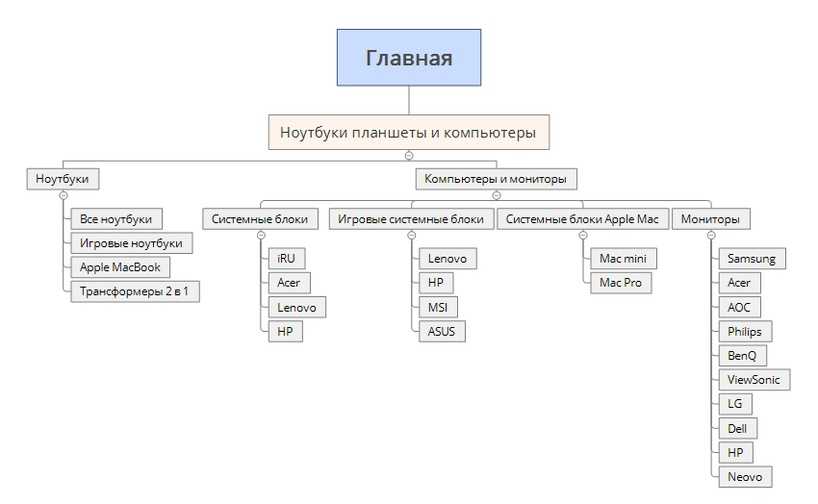 е. ссылка на карту сайта должна быть видна с любой страницы сайта.
е. ссылка на карту сайта должна быть видна с любой страницы сайта.
Структура и заголовки. Необходимо, чтобы структура карты четко отображала иерархию страниц сайта. Для разделения карты сайта на необходимые разделы, советуем использовать заголовки для подкатегорий и категорий.
Обзор. Не помешает сделать вначале карты сайта небольшой обзор содержащейся в ней информации, чтобы посетителю легче было сориентироваться на каком именно сайте он находится.
Описания и текстовые ссылки. Будет лучше, если карту сайта построить на текстовых ссылках. Страница не должна перегружаться большим количеством изображений, лучше отказаться от них вовсе. Советуем для каждой ссылки добавить немного описания, позволяющего посетителям сайта понять, куда именно приведет их эта ссылка.
Карта сайта, созданная для поисковых систем.
XML карта сайта не рассчитана на посетителей, она нужна для улучшения индексации поисковиками, такими как Яндекс, Google и др. Так же решает проблему не полной индексации, если какие-то статьи небыли проиндексированы, то XML карта не только направит поискового робота в нужное место, но и назначит время посещения.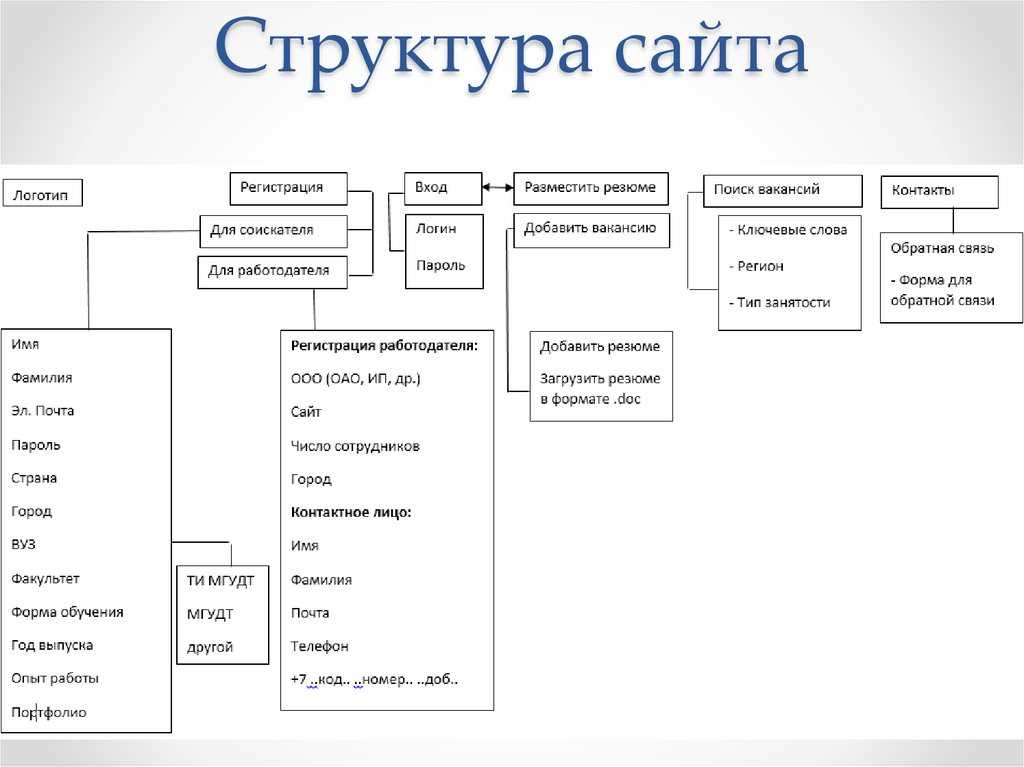
При наличии карт в формате .xml сайты чаще посещаются роботами и лучше индексируются. Не забывайте поддерживать .xml файл в актуальном состоянии. Карты больших сайтов лучше генерировать не реже одного раза в месяц, но лучше каждую неделю.
Для поисковиков создайте карту сайта в формате .xml. Для этого можете воспользоваться онлайн-генератором, который бесплатно обрабатывает страницы. Пользоваться сервисом очень просто:
Заходите на сайт, вводите адрес своего сайта и нажимаете кнопку Start. Сгенерированный системой sitemap.xml файл сохраняете в корне своего сайта. Единственное, что вам нужно еще сделать – добавить адрес XML карты сайта в файл Robots.txt.
Остались вопросы?
наш телефон:
+7 (499) 340 64 04
Получить предложение
Ваше имя
Телефон*
Адрес сайта
Согласен с обработкой моих персональных данных в соответствии с политикой конфиденциальности
Направить письмо
Как создать карту сайта: 2022 Пошаговое руководство
Главная
Руководства
Карта сайта
Следуйте этому пошаговому руководству, чтобы изучить современный процесс создания карты сайта в Milanote, бесплатном инструменте, используемом топовые креативщики.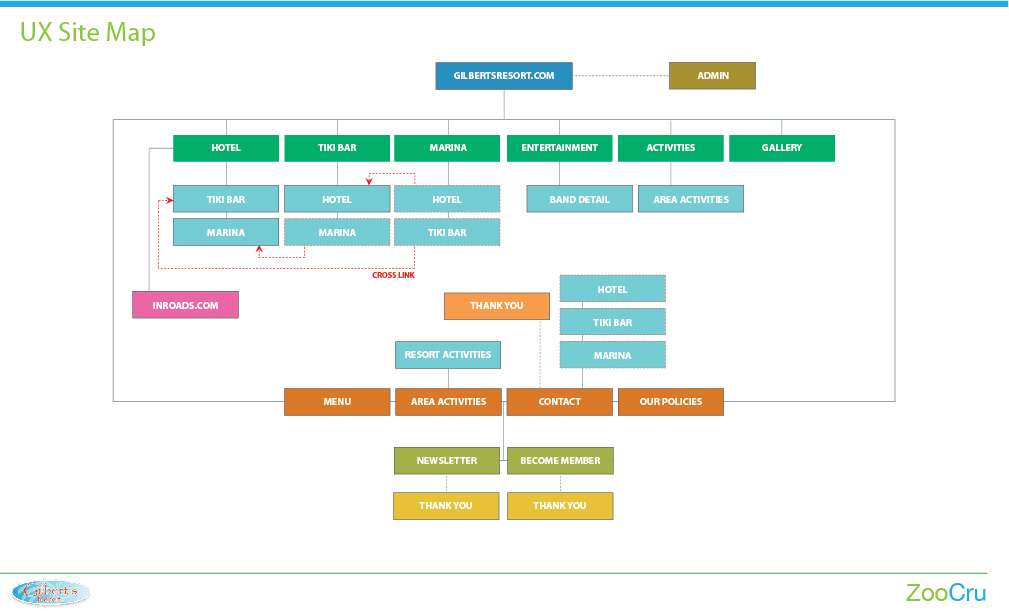
Создайте свою карту сайта
Как создать визуальную карту сайта за 8 простых шагов
Карты сайта — это идеальный способ планирования содержания и структуры вашего веб-сайта. Дизайнеры, копирайтеры и маркетологи используют их для определения категорий веб-сайтов, прежде чем перейти к этапу проектирования. Они становятся бесценным ориентиром для всей команды.
Традиционно карта сайта — это просто статический документ, но они могут быть намного больше. Создание карты сайта в Milanote позволяет создать идеальное сочетание контента и структуры, определяя как иерархию страниц, так и то, что будет на этих страницах.
В этом руководстве вы познакомитесь с современным подходом к созданию богатой визуальной карты сайта для информирования о дизайн-проекте веб-сайта.
1. Продумайте категории своего веб-сайта
Какой тип контента вам необходимо включить на свой веб-сайт? Соберитесь со своей командой или клиентом и начните добавлять идеи контента. Настало время проявить творческий подход — добавьте как можно больше идей. Подумайте также о том, что наиболее важно для ваших пользователей. Есть ли информация из недавних исследований клиентов или опросов, которые вы проводили?
Настало время проявить творческий подход — добавьте как можно больше идей. Подумайте также о том, что наиболее важно для ваших пользователей. Есть ли информация из недавних исследований клиентов или опросов, которые вы проводили?
Возможно, вы не уверены, сколько страниц вам нужно на данном этапе. Это хорошо! Важно оставаться непредубежденным, мы уточним его и добавим некоторую структуру в следующие несколько шагов.
Как это сделать в Milanote
Создайте новую доску для карты сайта.
Создать новую доску
Перетащите доску с панели инструментов. Дайте ему имя, затем дважды щелкните, чтобы открыть его.
Вытяните доску для каждой категории на вашем сайте.
Создать новую доску
Перетащите доску с панели инструментов. Дайте ему имя, затем дважды щелкните, чтобы открыть его.
2. Организуйте свои категории
После того, как вы добавили свои идеи контента, пришло время организовать их по группам. Самый простой способ сделать это — визуально сгруппировать похожий контент. Просто перетащите содержимое в кластеры. Темы начнут появляться естественным образом. Вы также можете использовать цвет, чтобы помочь объединить каждую группу контента.
Самый простой способ сделать это — визуально сгруппировать похожий контент. Просто перетащите содержимое в кластеры. Темы начнут появляться естественным образом. Вы также можете использовать цвет, чтобы помочь объединить каждую группу контента.
Как это сделать в Milanote
Перетащите доски в кластеры.
Выберите доску, затем выберите вариант цвета на левой панели инструментов.
3. Добавить структуру и иерархию
Существует несколько различных способов структурирования содержимого веб-сайта, но наиболее распространенным является древовидная структура, которую мы будем использовать в этом примере. Начните с перемещения домашней страницы в верхнюю часть доски. Все категории вашего контента будут ниже главной. Затем переместите категории контента в домашнюю и начните наводить порядок.
Наконец, используйте стрелки, чтобы показать взаимосвязь между содержимым. Это отличный способ визуально объяснить иерархию контента вашего сайта. Теперь у вас есть идеальное представление о том, как ваш сайт сочетается друг с другом.
Теперь у вас есть идеальное представление о том, как ваш сайт сочетается друг с другом.
Как это сделать в Milanote
Перетащите линии с одной доски на другую, чтобы показать отношения.
4. Начните планировать свой контент
Большинство традиционных карт сайта заканчиваются здесь и остаются просто диаграммой. Но мы собираемся начать добавлять контент в каждую категорию нашей карты сайта и создать гораздо более богатый план для нашего веб-сайта. Откройте доску для одной из ваших категорий, чтобы вы могли начать отображать контент.
Как это сделать в Milanote
Дважды щелкните доску, чтобы открыть ее.
5. Добавьте черновой письменный контент
Начните с добавления идей для письменного контента, который может появиться на этой странице. Это не обязательно должна быть окончательная копия, но она даст каждому представление о том, что вы хотите сообщить. Подумайте о ключевых сообщениях, которые вы хотите передать, заголовках страниц и даже ключевых словах SEO, которые вам нужно включить. Пока не беспокойтесь о его структуре — просто выбросите его из головы!
Пока не беспокойтесь о его структуре — просто выбросите его из головы!
Как это сделать в Milanote
Добавьте заметку, чтобы зафиксировать свои идеи по содержанию.
Перетащите карточку с заметками на доску
Начните печатать, затем используйте инструменты форматирования на левой панели инструментов.
6. Добавьте примеры изображений
Далее подумайте, какие изображения подойдут для этой страницы. Опять же, это не обязательно должны быть окончательные изображения, но они помогут воплотить их в жизнь. Вы можете использовать изображения из Интернета или открыть встроенную библиотеку изображений Milanote, чтобы быстро найти вдохновляющие примеры.
Как это сделать в Milanote
Воспользуйтесь встроенной библиотекой изображений, чтобы найти примеры изображений.
Используйте встроенную библиотеку изображенийНайдите более 3 миллионов красивых бесплатных фотографий, а затем перетащите изображения прямо на доску.
 Разработано Pexels.
Разработано Pexels.
7. Набросайте основной макет страницы
Если у вас в голове есть представление о том, как можно структурировать страницу, возьмите ручку и нарисуйте ее. Даже если это просто прямоугольники и стрелки, это отличный способ выяснить, какие сообщения важнее других. Простой эскиз также является полезным справочником для разработчиков, которым потребуется создать веб-сайт.
Как это сделать в Milanote
Выберите инструмент «Перо», чтобы сделать набросок макета страницы.
8. Поделитесь со своей командой
Теперь, когда ваш файл Sitemap готов, пригласите своих специалистов по контенту и разработчиков начать добавлять свои идеи и отзывы на доски. Слишком часто дизайнеры и копирайтеры работают раздельно и позже в процессе видят несоответствие своих идей. Совместная работа над проектом на ранних этапах держит всех на одной волне с первого дня.
Как это сделать в Milanote
Пригласите других для редактирования вашей карты сайта.

Пригласить редакторов на вашу доску
Откройте меню «Поделиться» в строке заголовка вашей доски. Добавьте адреса электронной почты людей, с которыми вы хотите сотрудничать, — они получат приглашение по электронной почте.
Готово!
Теперь у вас есть отличный план содержания и структуры вашего веб-сайта. Но помните, веб-сайт никогда не бывает законченным. Вы можете продолжать развивать свою карту сайта с течением времени, экспериментируя с новыми идеями на этих досках. Если вы начинаете новый проект дизайна веб-сайта прямо сейчас, используйте бесплатный шаблон ниже или прочитайте наше полное руководство о том, как спланировать проект дизайна веб-сайта.
Создание карты сайта: простые шаги
Содержание
Эксперты по картам сайта (включая будущих экспертов) приготовьтесь: сегодня мы будем обсуждать, как создать карту сайта. Для некоторых из вас это может быть не чем иным, как возможностью освежить свои воспоминания и, возможно, сбросить некоторые вещи.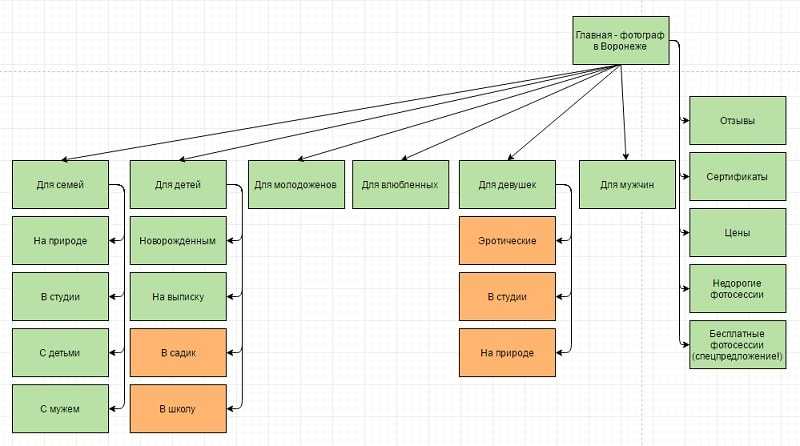 Для других могут быть найдены и изучены новые советы.
Для других могут быть найдены и изучены новые советы.
В этой статье мы кратко рассмотрим некоторые из доступных форматов карты сайта. Затем мы сосредоточимся на структурных и навигационных вопросах. Мы также покажем, как проверить и отправить карту сайта.
Напоминание о типах файлов Sitemap
Имейте в виду, что существуют разные форматы файлов Sitemap, и действуйте соответственно. Например, Google Sites, RSS, Text (TXT), XML — все это среди возможностей. Итак, какой из них выбрать? Что ж, вы можете просто перестраховаться и выбрать XML, который является наиболее часто используемым форматом.
Таким образом, вы будете уверены, что такие популярные платформы, как WordPress, будут поддерживать ваш сайт без особых сложностей. Придерживаться основных вариантов иногда может быть мудрее.
Придерживаться основных вариантов иногда может быть мудрее.
Проверьте расположение вашего веб-сайта
Что мы имеем в виду под этим? Что ж, всякий раз, когда кто-то решает создать карту сайта, это автоматически подразумевает набор страниц, с которыми нужно работать. Разве вы не согласны? Так как же это должно работать, если говорить более конкретно? Одно ключевое слово: шаблон.
Вы должны проверить форму и состав вашего сайта с помощью шаблона карты сайта (желательно). У вас уже есть один? Если нет, доступны разные модели, поэтому просто выберите ту, которая, по вашему мнению, лучше всего подходит для вашего веб-сайта. Посмотрите внимательно и посмотрите, как организован ваш контент. Достаточно ли «эргономична» общая структура для ваших посетителей?
Доступны ли различные части вашего веб-сайта? Или они требуют миллионов ненужных кликов, прежде чем будут визуализированы? Вы не должны относиться к этому шагу легкомысленно, потому что поверьте нам, это может иметь драматические последствия. Многие люди отказываются оставаться на грязных веб-сайтах более 10 секунд, независимо от того, насколько хорош сам контент. Вот почему важно, чтобы мы оставили пищу для размышлений об организации в следующих двух подразделах.
Многие люди отказываются оставаться на грязных веб-сайтах более 10 секунд, независимо от того, насколько хорош сам контент. Вот почему важно, чтобы мы оставили пищу для размышлений об организации в следующих двух подразделах.
Навигационная структура
Карта веб-сайта может использовать различные способы навигации в зависимости от типа содержимого.
Вот наиболее распространенные:
- Ассоциативная навигация: используется для связывания похожих страниц друг с другом. Неважно, новые они или старые, или где они расположены. Пока их содержание одинаково, они становятся связанными.
- Вспомогательная навигация: Было бы правильнее обозначить это как подкатегорию. Он в основном фокусируется на пользовательском опыте, предлагая вспомогательные инструменты. Они часто включают такие разделы, как регистрация/вход, связь с нами, выбор языка, настройки печати, подписка и т. д.
- Структурная навигация: в основном основана на иерархическом расположении страниц.
 Поскольку это также то, на что мы будем больше всего намекать в этой статье, давайте подробнее остановимся. Этот тип навигации работает по принципу «сверху вниз/снизу вверх». Под топом мы подразумеваем определенную категорию страниц, которые считаются приоритетными (или верхнего уровня). «О нас», «Магазин», «Цены» или «Блоги» — вот некоторые примеры страниц верхнего уровня. Однако имейте в виду, что в зависимости от веб-сайта или ниши. Могут быть разные конструкции.
Поскольку это также то, на что мы будем больше всего намекать в этой статье, давайте подробнее остановимся. Этот тип навигации работает по принципу «сверху вниз/снизу вверх». Под топом мы подразумеваем определенную категорию страниц, которые считаются приоритетными (или верхнего уровня). «О нас», «Магазин», «Цены» или «Блоги» — вот некоторые примеры страниц верхнего уровня. Однако имейте в виду, что в зависимости от веб-сайта или ниши. Могут быть разные конструкции.
Поэтому всякий раз, когда вы работаете с собственным шаблоном карты сайта, обязательно учитывайте этот аспект. Поэтому постарайтесь соответствующим образом оформить свои страницы, оценив свои приоритеты. Что будет дальше? Логично, что это должны быть ваши второстепенные (или второго уровня) страницы и контент.
Обычно это подкатегории ваших страниц верхнего уровня. Например, подкатегориями или разделами второго уровня «О нас» могут быть «История», «Миссия и ценности» и т. д. Затем вы можете включить страницы третьего уровня и так далее.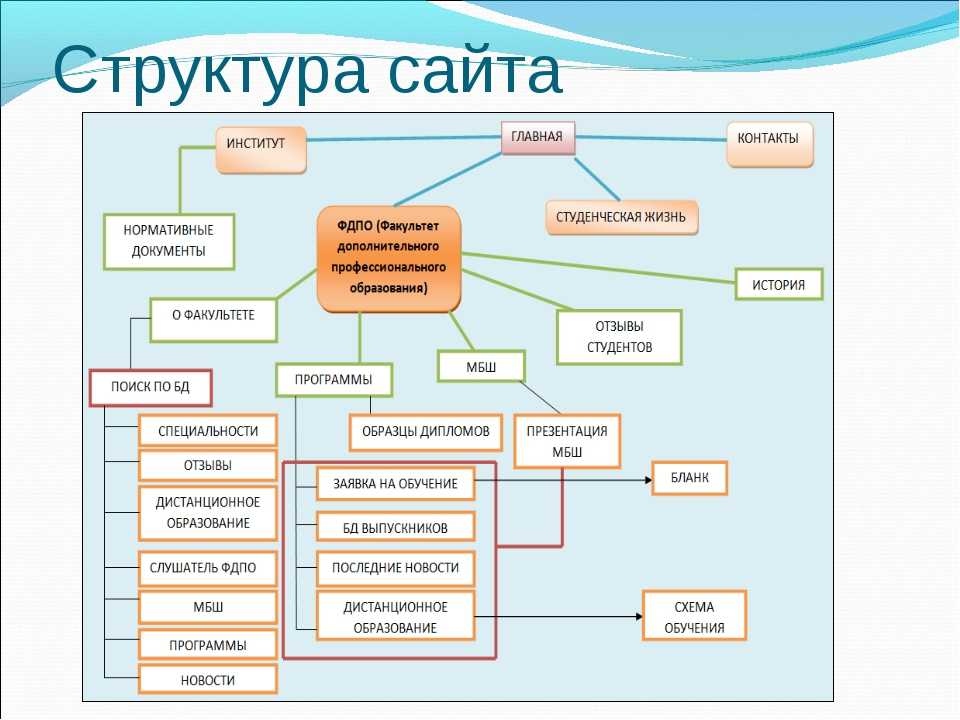 Точнее, вам следует ограничиться тремя уровнями, если только вы не хотите усложнять жизнь своим посетителям.
Точнее, вам следует ограничиться тремя уровнями, если только вы не хотите усложнять жизнь своим посетителям.
Домашняя страница как основа
Вот основа, с которой, кажется, согласен почти каждый специалист в данной области: домашняя страница. Действительно, ваша домашняя страница — это «мать их всех» или штаб-квартира вашего сайта. Это то место, откуда ваши другие страницы должны течь без усилий, водопадом… вроде того. Как мы видели в предыдущем подразделе, структура вашей карты сайта также может быть горизонтальной/латеральной (см. ассоциативную навигацию) по своей форме. Мы также сказали, что в других случаях он может быть вертикальным (сверху вниз и наоборот).
Таким образом, в последнем посетители могут разворачивать подкатегории, начиная с верхнего уровня. Они также могут делать наоборот, поднимаясь из подкатегорий в высшие категории, верно?
Несмотря ни на что, хорошо спроектированная домашняя страница всегда служит узлом, от которого расходятся все пути.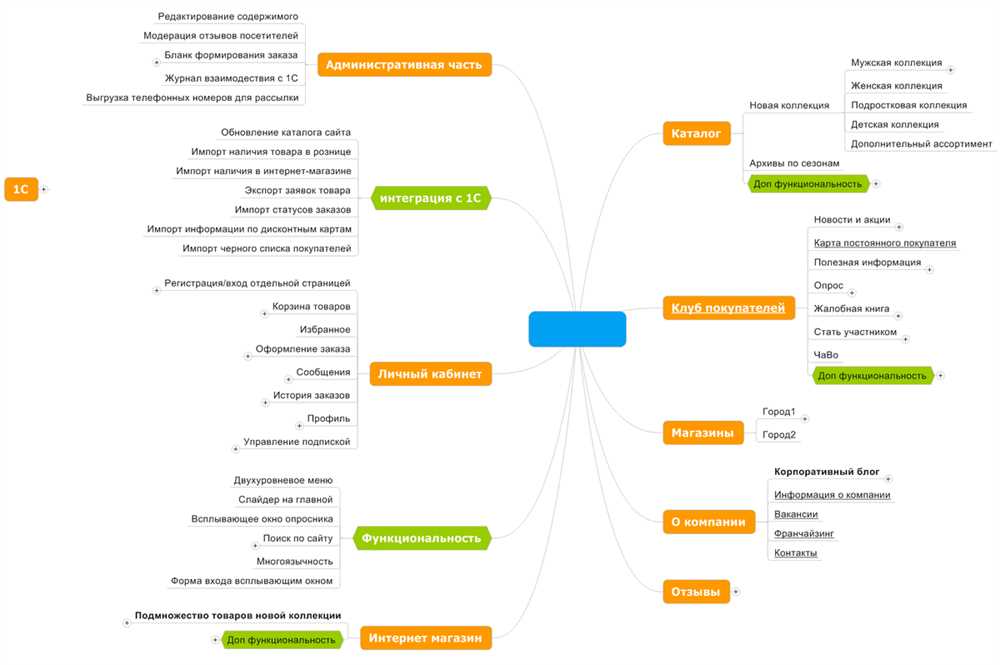 Представьте, что это мета-страница или вершина топа. Это означает, что если вы выберете структурный формат, то ваша домашняя страница должна быть размещена даже перед страницами верхнего уровня.
Представьте, что это мета-страница или вершина топа. Это означает, что если вы выберете структурный формат, то ваша домашняя страница должна быть размещена даже перед страницами верхнего уровня.
Отформатируйте URL-адреса
Давайте будем откровенны: просто невозможно создать карту сайта, если вы не позаботитесь о своих URL-адресах должным образом. Другими словами, вы должны потратить некоторое время на их тщательное изучение и кодирование. Здесь мы будем придерживаться нашего примера XML, хотя это не единственный возможный формат, помните?
Итак, все дело в назначении языка вашим страницам. Говоря о языках, вы, вероятно, уже заметили, что часть машинного обучения присутствует как в XML, так и в HTML. Эта аббревиатура означает язык разметки. Правильно, все, что вам нужно сделать, это работать с кодированием HTML.
Не нужно растягивать вещи больше, чем необходимо. Вы можете отлично работать с бесплатным базовым текстовым редактором. Atom или Sublime Text — надежные варианты.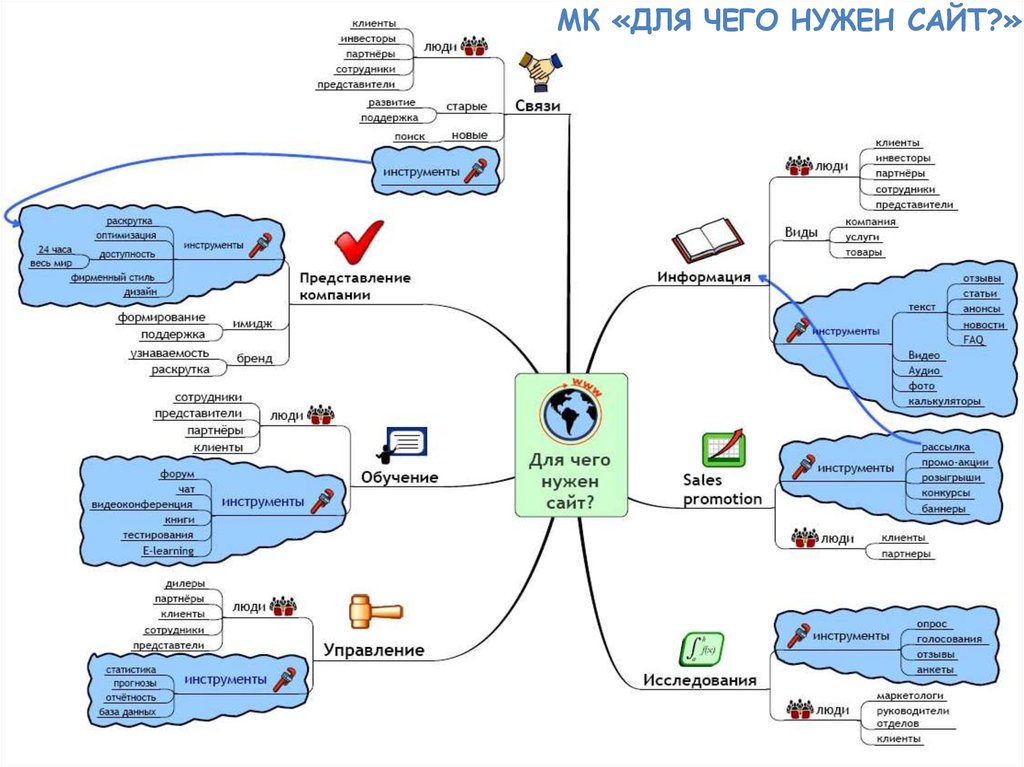 Ищете продвинутые вещи? Adobe Dreamweaver CC или CoffeeCup могут стать инструментом премиум-класса, подходящим для вашего проекта. Оба богаты дополнительными вкусностями в своих библиотеках, которые вы можете легко адаптировать к своим собственным целям. Однако функции текстового редактора не имеют большого значения, когда речь идет об основных принципах. Для карты сайта обычно требуются теги. Открывающий размещается в самом начале. Заключительный идет последним. Между ними вы также должны разместить коды.
Ищете продвинутые вещи? Adobe Dreamweaver CC или CoffeeCup могут стать инструментом премиум-класса, подходящим для вашего проекта. Оба богаты дополнительными вкусностями в своих библиотеках, которые вы можете легко адаптировать к своим собственным целям. Однако функции текстового редактора не имеют большого значения, когда речь идет об основных принципах. Для карты сайта обычно требуются теги. Открывающий размещается в самом начале. Заключительный идет последним. Между ними вы также должны разместить коды.
Наиболее часто цитируемые теги
- указывают местоположение.
- показать дату последнего изменения (действительно, URL-адреса и веб-сайты обычно подвергаются изменениям и обновлениям).
- указывают частоту смены (еженедельно, ежемесячно и т.д.).
- показать приоритет любой данной страницы.
Как и в случае с urlset и URL-кодами, вы также должны завершать их закрывающим кодом с косой чертой.
Пример кода
Вот иллюстрация того, что мы объяснили в предыдущих абзацах:
(код входа) http://inflatablemugs.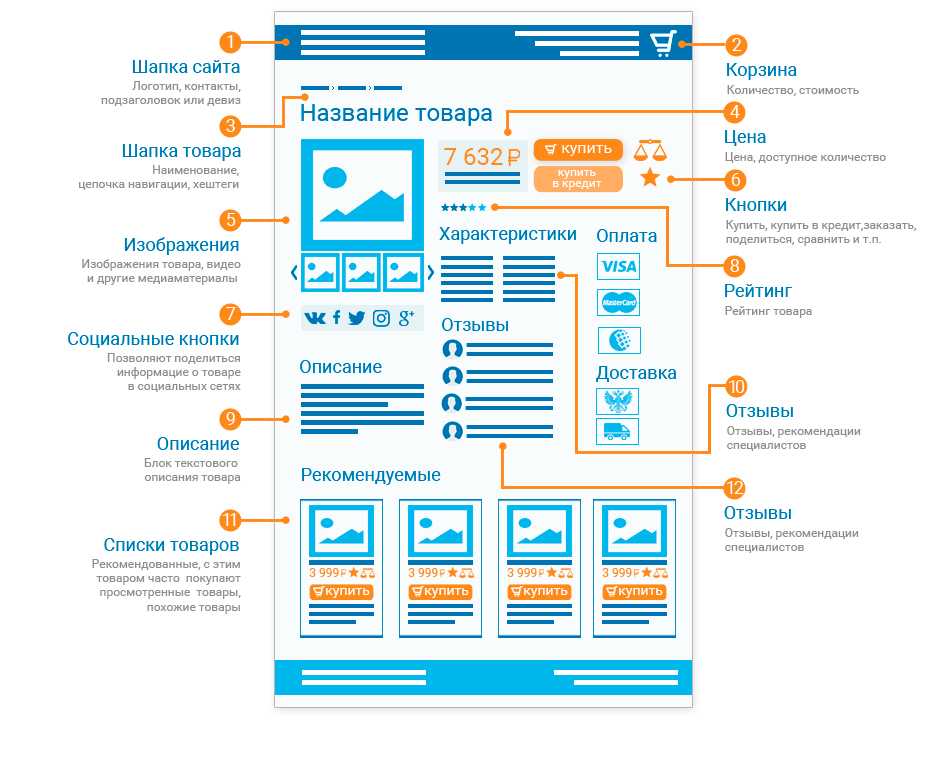 com/ (пример конкретного сайта) 2020-03-03 (значение: последнее изменение 3 марта 2020 г.) ежемесячно (значение: изменяется каждый месяц) 1 (значение: уровень приоритета 1 )
com/ (пример конкретного сайта) 2020-03-03 (значение: последнее изменение 3 марта 2020 г.) ежемесячно (значение: изменяется каждый месяц) 1 (значение: уровень приоритета 1 )
Подтвердите свои коды
Если вы хотите создать карту сайта без ошибок (насколько это возможно), то вы всегда должны перепроверять. Это означает, что вы должны проверить свои URL-адреса, убедившись, что они верны. Простая ручная проверка всегда рискованна. Действительно, наше человеческое восприятие часто может вводить в заблуждение. Итак, как правильно обращаться с URL-адресами вашей карты сайта?
На рынке есть несколько инструментов, которые помогут вам в этом. XML Sitemap Validator уже стал классикой. Для TXT у вас также есть альтернативы, такие как WonderWebware или phpSitemapNG от Google. Сравните разные варианты и выберите тот, который кажется вам наиболее привлекательным.
Добавьте файл Sitemap в корневую папку
Вот один из вопросов, которые мы получаем чаще всего: как сделать карту сайта? Хорошо, в этом нет ничего плохого. Кажется, что часто упускается из виду процедура окончательного подтверждения. Вы должны отсортировать «корневую» карту сайта или, другими словами, добавить ее в корневую папку (или каталог). Как? Самый безопасный способ, вероятно, позволить вашему веб-мастеру или разработчику позаботиться об этом.
Кажется, что часто упускается из виду процедура окончательного подтверждения. Вы должны отсортировать «корневую» карту сайта или, другими словами, добавить ее в корневую папку (или каталог). Как? Самый безопасный способ, вероятно, позволить вашему веб-мастеру или разработчику позаботиться об этом.
Если вы являетесь единственным ответственным лицом, вы также можете использовать протокол передачи файлов (FTP). В любом случае, принцип не меняется. Все дело в том, чтобы найти вашу корневую папку, а затем убедиться, что ваш файл карты сайта станет дополнением к ней. Корневой каталог обычно находится в папке public_html, но будьте осторожны. Действительно, в зависимости от нескольких факторов, таких как тип хостинга, вам может потребоваться проверить его в другом месте. Вот почему обычно лучше сотрудничать с профессионалом (если вы сами им не являетесь).
ПОСЛЕДНИЕ ПОСТЫ
Ошибка 502 Bad Gateway является довольно распространенной, но раздражающей проблемой для большинства пользователей Интернета.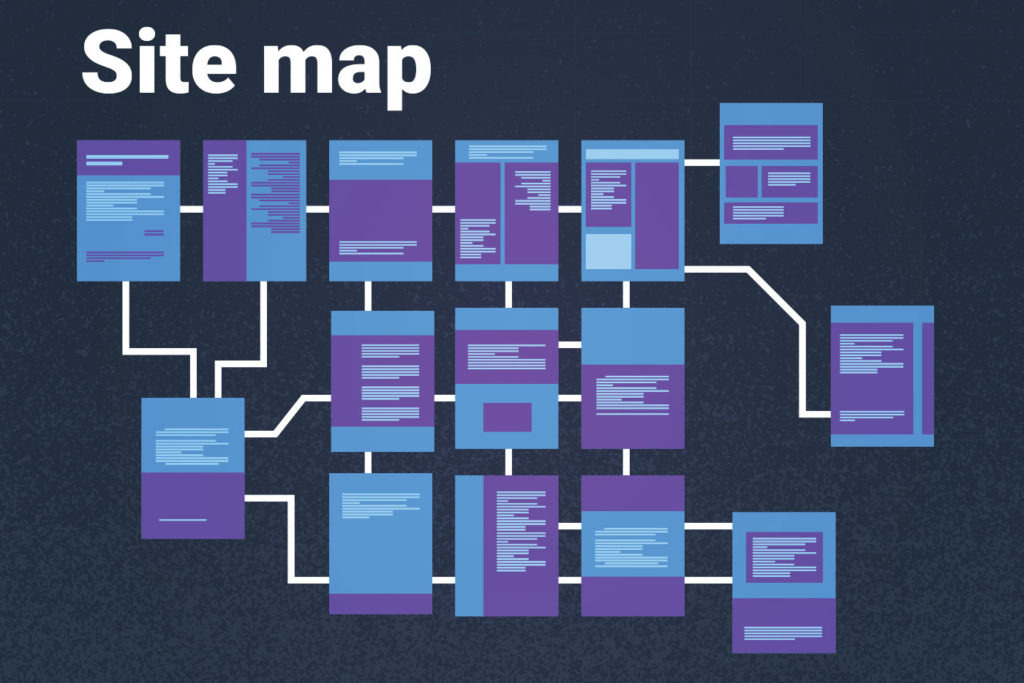 Это один из кодов состояния HTTP, указывающих на наличие …
Это один из кодов состояния HTTP, указывающих на наличие …
Добро пожаловать в наше руководство по устранению наиболее распространенных проблем с индексированием. Давно пора написать, учитывая, как часто возникают такие проблемы…
В общем, так ваш сайт становится валидным, а ваши страницы добавляются к нему. Где найти пример «корневой» карты сайта? Просто: многие известные веб-сайты открыто отображают его. Все, что вам нужно сделать, это добавить «sitemap.xml» в конце их доменного имени. Это действие позволит вам визуализировать организационные детали рассматриваемого веб-сайта.
Например, google.com/sitemap.xml (вы также можете попробовать с расширением HTTPS и таким образом ввести: https://google.com/sitemap.xml).
Помните, в этой статье мы решили сосредоточиться именно на формате XML. Вот почему мы ограничиваем наши примеры им.
Добавьте файл Sitemap в Robots.txt
Это еще один шаг, который нельзя пропускать. В противном случае вы можете саботировать любой шанс индексации вашего сайта. Если вы решили создать карту сайта, это потому, что у вас есть набор целей, верно? Например, улучшить свою стратегию SEO (поисковая оптимизация), стремясь к более высоким рейтингам, увеличивая трафик, и это лишь некоторые из них. Итак, опять же, для достижения этих целей ваш сайт должен быть проиндексирован. В основном это делают краулеры и роботы, при условии, что они должным образом проинформированы. И именно основная цель файла robots.txt — предоставить им необходимую информацию. Это также способ сообщить им, какой контент им следует игнорировать (с помощью команды «запретить»).
Если вы решили создать карту сайта, это потому, что у вас есть набор целей, верно? Например, улучшить свою стратегию SEO (поисковая оптимизация), стремясь к более высоким рейтингам, увеличивая трафик, и это лишь некоторые из них. Итак, опять же, для достижения этих целей ваш сайт должен быть проиндексирован. В основном это делают краулеры и роботы, при условии, что они должным образом проинформированы. И именно основная цель файла robots.txt — предоставить им необходимую информацию. Это также способ сообщить им, какой контент им следует игнорировать (с помощью команды «запретить»).
Файл robots.txt на самом деле является компонентом вышеупомянутой корневой папки. Здесь опять же можно попробовать на примере известных сайтов.
Например, https://google.com/robots.txt
Если вы наберете приведенный выше пример, вы увидите учебную схему Google. Обратите внимание на то, как они используют команды «разрешить» и «запретить».
Отправка карты сайта в поисковые системы
Последний и важный шаг: отправка карты сайта в поисковые системы. Вы можете представить это как своего рода виртуальный «выход», официально подтверждающий существование вашего сайта. Давайте не будем усложнять и будем придерживаться основных тенденций.
Вы можете представить это как своего рода виртуальный «выход», официально подтверждающий существование вашего сайта. Давайте не будем усложнять и будем придерживаться основных тенденций.
Необходимое время: 30 минут.
Вот наш пример, в котором мы предполагаем, что вы хотите отправить карту сайта в Google:
- Перейдите в свою учетную запись Google Search Console.
Вы должны начать с входа в свою учетную запись Google Search Console. Именно здесь вы начнете процесс подачи.
- Добавьте карту сайта.
На этом этапе вы введете свою карту сайта в базу данных. Нажмите на меню «Сканирование». Выберите «Карты сайта». Затем вы можете нажать «Добавить / протестировать карту сайта» в правом верхнем углу. Если вы найдете какие-либо ошибки, исправьте их.
- Завершите процесс отправки.
Вы увидите область, посвященную деталям вашей карты сайта. Введите там ‘/sitemap.xml’. Затем нажмите «Отправить».



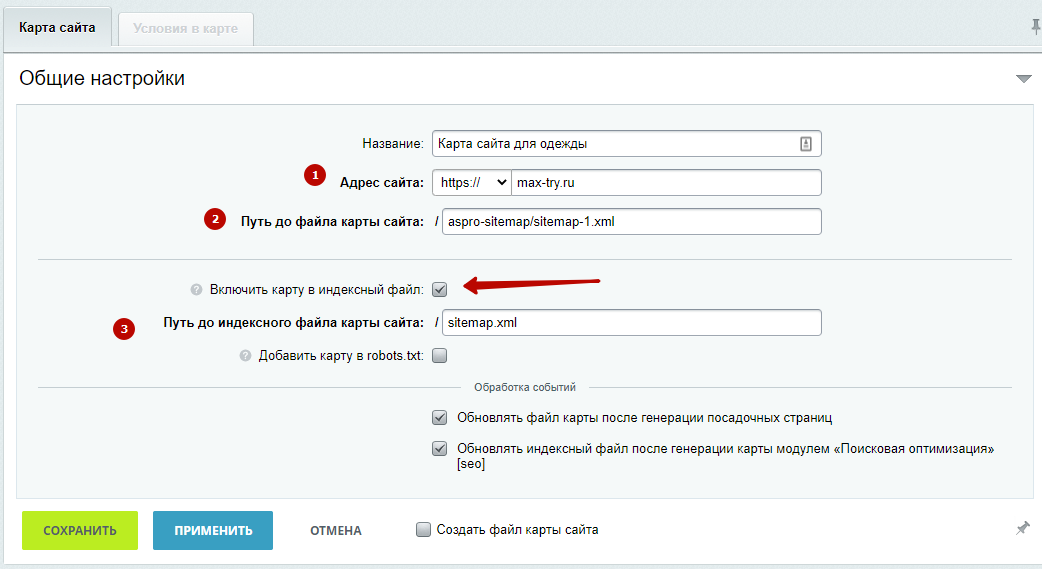
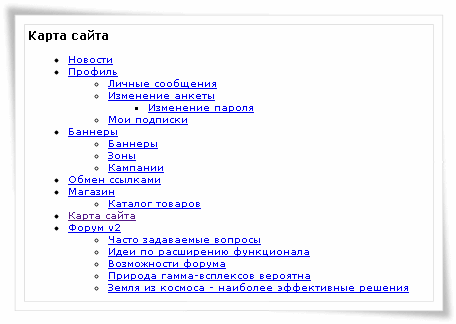
 Разработано Pexels.
Разработано Pexels.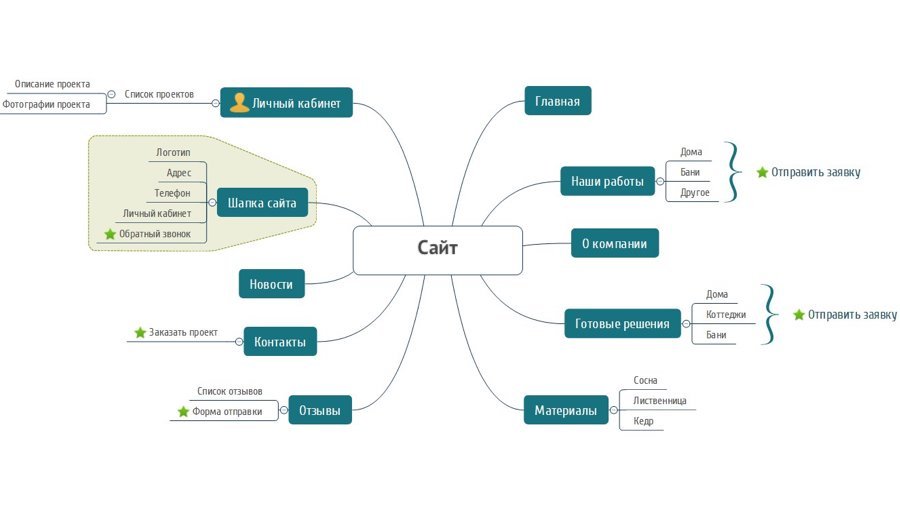 Поскольку это также то, на что мы будем больше всего намекать в этой статье, давайте подробнее остановимся. Этот тип навигации работает по принципу «сверху вниз/снизу вверх». Под топом мы подразумеваем определенную категорию страниц, которые считаются приоритетными (или верхнего уровня). «О нас», «Магазин», «Цены» или «Блоги» — вот некоторые примеры страниц верхнего уровня. Однако имейте в виду, что в зависимости от веб-сайта или ниши. Могут быть разные конструкции.
Поскольку это также то, на что мы будем больше всего намекать в этой статье, давайте подробнее остановимся. Этот тип навигации работает по принципу «сверху вниз/снизу вверх». Под топом мы подразумеваем определенную категорию страниц, которые считаются приоритетными (или верхнего уровня). «О нас», «Магазин», «Цены» или «Блоги» — вот некоторые примеры страниц верхнего уровня. Однако имейте в виду, что в зависимости от веб-сайта или ниши. Могут быть разные конструкции.